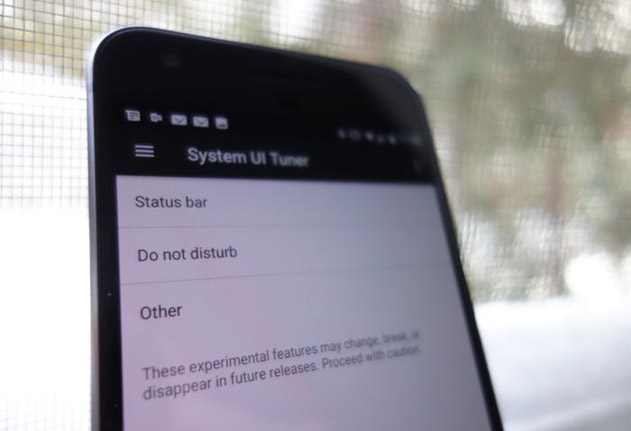Descubre como encontrar el menú oculto y disfruta de un montón de ajustes útiles.
PC World en Español
Una de las cosas que hace Android y por lo que es increíble es que permite que el usuario asuma el control sobre la interfaz.
Y no son sólo fondos de pantalla y tonos de llamada que deja hacer al usuario. Con un poco de retoque, puedes cambiar completamente el aspecto de los teléfonos, ya sea mediante el enraizamiento, parpadeando una ROM personalizada o instalando un aplicación de terceros.
Pero si estás un poco nervioso ante la idea de anular tu garantía y, posiblemente, el ladrillo de tu teléfono, todavía puedes ajustar Android con algunos trucos a través del sintonizador UI del sistema, una característica que Google ha creado directamente en Configuración. Sólo tienes que saber cómo encontrarlo.
Ve al escondite
Cuando Google lanzó la vista previa de MarshMallow en 2015, en el menú de opciones de personalización en Configuración había una herramienta llamada System UI Tuner. Era una especie de vista previa de las características que Google seguía trabajando. Ese menú se puede encontrar en el encabezado del sistema. Sin embargo, una vez que llegó la tercera vista previa, Google dejó de hacer algo que podría accidentalmente tropezar y cambió a un menú oculto que debe activarse a través de un proceso muy deliberado. Y sigue ahí, escondido de los usuarios ocasionales.
En primer lugar, debes bajar la pantalla de notificación. A continuación, manten pulsado el icono de rueda dentada en la parte superior derecha de la pantalla durante unos segundos (en los teléfonos más nuevos se sentirá una vibración tras la activación). Una vez que lo dejes ir, el pequeño diente rodará y te llevará a la aplicación Configuración y aparecerá una caja diciendo: “¡Felicidades! La interfaz de usuario del sistema se ha agregado a Configuración. “
Para acceder al menú, desplácese hasta la parte inferior de la pantalla de ajustes. En el segundo lugar, vas a ver una nueva opción del sintonizador de UI del sistema, justo encima de la pestaña Acerca del teléfono. Toque allí y se abrirá un conjunto de opciones para ajustar la interfaz.
Diferentes estilos
Si bien System UI Tuner está garantizado para trabajar en Nexus y teléfonos Pixel, su kilometraje puede variar con otros fabricantes. Lo más notable es que no hay forma de activar el menú en el Galaxy S7.
Además, como ocurre con cualquier función beta o de desarrollador, no hay garantía de que las conmutaciones funcionarán correctamente, como lo demuestra la advertencia en la parte inferior de la ventana: “Estas características experimentales pueden cambiar, interrumpir o desaparecer en futuras versiones”.
Durante sus casi dos años de existencia, el System UI Tuner cuenta con una variedad de opciones, algunas de las cuales han sido trasladadas a los escenarios principales y otras que han desaparecido. Por ejemplo, durante la prueba beta del Nougat, tanto el modo nocturno como el tema oscuro podrían activarse a través del sintonizador de UI del sistema, pero sólo el modo nocturno lo hizo en la versión de envío (como Night Light), mientras se sigue esperando por un tema oscuro para volver a emerger.
Afinar
Dependiendo de la versión que estés ejecutando, vas a ver diferentes opciones dentro de System UI Tuner. Para los teléfonos que todavía están en Marshmallow habrá tres: Barra de estado, Mostrar porcentaje de batería incrustada y Modo de demostración. Y en su encarnación más reciente en Nougat, también hay tres opciones, para Barra de estado, No molestar, y Otros.
Como habrás adivinado, la pestaña de la barra de estado hace lo mismo en ambas versiones. Toque en ella y vas a ver una página de toggles que representan cada uno de los iconos que aparecen en la barra de estado. Si estás cansado de mirar los mismos iconos todos los días, puedes desactivarlos (o todos) para evitar que aparezcan.
La opción de porcentaje de batería incluida de Marshmallow (que se puede encontrar en la parte inferior de la pestaña de la barra de estado en Nougat) le permite mostrar cuánto jugo ha dejado a través de un pequeño número dentro del icono. Sin embargo, el modo Demo de Marshmallow podría no ser tan útil, a menos que seas un desarrollador o un periodista tecnológico que tome muchas capturas de pantalla. Todo lo que hace es quitar la barra de estado de los iconos de notificación y se asegura de que el icono de la batería muestra completamente cargado. En Nougat, se ha movido a la pestaña Opciones de desarrollador.
Viaje de poder
Los ajustes de No molestar de Nougat son bastante sencillos. Dentro de la pestaña encontrarás dos opciones: Mostrar con controles de volumen y acceso directo a los botones de volumen. Encienda el primero y verá un interruptor No molestar cuando suba o baje el volumen. Alterna el segundo y podrás encender rápidamente DND bajando el volumen completamente y presionando el botón de bajar el volumen una vez más.
La opción final, Otro, oculta el ajuste para el ajuste de interfaz de usuario más interesante, los controles de notificación de potencia. Enciéndalo y agregará un control deslizante a la configuración de la aplicación individual dentro de la configuración de notificaciones. Divididos en seis niveles, tienen la intención de darle un control granular sobre las notificaciones que reciba, desde el bloqueo de todas las alertas hasta la prevención de interrupciones en pantalla completa y el asombro.

Pero si alguna vez quieres, es mucho más fácil de encontrar. Simplemente toca los tres puntos en la esquina derecha y selecciona Eliminar de la configuración.